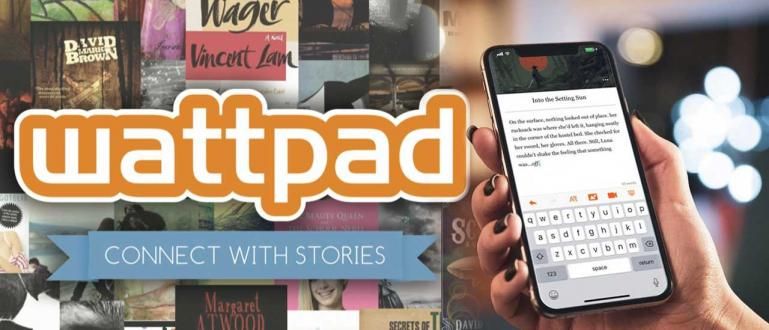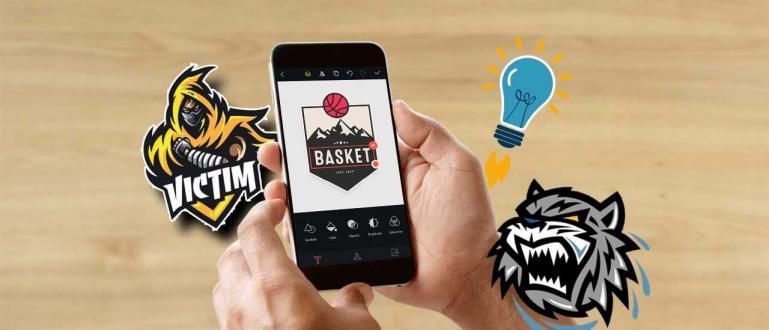Kas soovite teada, kuidas kaustu arvutite vahel jagada? Jakal on Windows 7 ja Windows 10 kaustade jagamiseks kõige praktilisemad sammud, mis on garanteeritud.
Andmete jagamisest on saanud üks olulisemaid vajadusi, eriti töömaailmas.
Mitte ainult väikeste dokumendifailide jagamine, mõnikord on jagatud failide suurus kuni mitu gigabaiti.
Seetõttu on kohalikus võrgus kaustade jagamine üks nippe, mida peate oma keskkonnas teabevoo lihtsustamiseks valdama.
Kõige praktilisem viis kaustade jagamiseks
Kaustade jagamine võrgus olevate arvutite vahel on palju praktilisem kui nende failide jagamine riistvara (nt mälupulgad või kaasaskantavad kõvakettad) abil.
Meetod, mida ApkVenue seekord jagab, ei kiirenda mitte ainult teie kasutatavate andmete levitamise protsessi, vaid hõlbustab ka inimeste juurdepääsu jagatavatele failidele.
Kas soovite teada, kuidas Windows 7 ja 10 kaustu automaatselt võrgus jagada? Siit leiate lisateavet.
Kuidas jagada kaustu Windows 7-s
Kuigi see pole Microsofti praegu välja antud uusim OS-i versioon, on Windows 7 siiski väga laialdaselt kasutusel, kuna vaikesüsteem on Windows 10-st kergem.
Seetõttu arutab ApkVenue ka seda, kuidas jagada teie jaoks Windows 7 kaustu, mitte ainult seda, kuidas jagada kaustu Windows 10-s.
Siin on mõned sammud, mida peate järgima, et saaksite oma arvutivõrgus soovitud kausta jagada.
- Samm 1 - Sisenege menüüsse Kontrollpaneel nupu kaudu Alusta ja valige Kontrollpaneel.

- 2. samm - Pärast menüüd Kontrollpaneel avage, valige menüü Võrk ja Internet, seejärel valige Võrgu-ja ühiskasutuskeskus.

- 3. samm - Valige menüüst Võrgu- ja ühiskasutuskeskus Muutke täpsemaid jagamise sätteid.

- 4. samm - Avanevas uues aknas märkige kindlasti valik Lülitage sisse Network Discovery, Lülitage failide ja printerite jagamine sisse, ja ka Lülitage jagamine sisse menüü all Avaliku kausta jagamine.

- 5. samm - Kontrollige kõiki ülalolevaid valikuid selles kategoorias Kodu või töö ja ka kategooriates Avalik (praegune profiil).

6. samm - Pärast menüüsse seadmist Kontrollpaneel valmis, minge kausta, mida soovite võrgus jagada.
7. samm - Paremklõpsake kaustal, mida soovite jagada, valige jagage, seejärel valige konkreetsed inimesed.

- 8. samm - Pärast uue akna avanemist lisage kõik selle inimese valikusse, kelle soovite lisada.

- 9. samm - Muuda Loa tase et kõik saaksid lugeda/kirjutada, seejärel klõpsake jagamisnuppu.

Nii on kaust, mida soovite jagada, nüüd soovitud võrgus juurdepääsetav.
Selline Wifi-ga kaustade jagamise viis ei nõua jagatud andmetele juurdepääsuks Interneti-kvooti.
Kuidas jagada kaustu Windows 10-s
Windows 10 kasutajad saavad andmeid jagada ka LAN- või Wifi-võrkude kaudu ilma Interneti-kvoodita.
Windows 10 kaustade jagamine on tegelikult peaaegu sama, mis Windows 7 puhul, nende kahe vahel on vaid väikesed erinevused.
Siin on mõned sammud, mida peate tegema, et saaksite jagada kausta, mida soovite kohaliku võrgu kaudu jagada.
- Samm 1 - Paremklõpsake jagataval kaustal ja valige Omadused.

- 2. samm - Pärast uue akna avanemist valige menüü jagada mis on tipus.

- 3. samm - Valige menüü Võrgu-ja ühiskasutuskeskus asub allosas, et avada järgmine suvandite aken.

- 4. samm - Pärast uue akna avanemist valige kategooria Külaline või avalik ja lülitage valikud sisse Lülitage sisse Network Discovery ja ka valikud Lülitage failide ja printerite ühiskasutus sisse.

- 5. samm - Valige kategooria Kõik võrgud ja lülitage valikud sisse Lülitage jagamine sisse ja Lülitage parooliga kaitstud jagamine väljaja valige Salvesta muudatused.

- 6. samm - Tagasi menüüsse Kausta omadused ja valige Jaga.

- 7. samm - Avanevas uues aknas lisage Kõik inimeste kategoorias, kellel on juurdepääs kaustale, mida soovite jagada, ja asendada Loa tasesee muutub Lugema kirjutama.

- 8. samm - Vali Jaga et lõpetada seekord Windows 10 kaustade jagamine.
ApkVenue jagatavate toimingute jada abil muutuvad andmed, mida soovite jagada, juurdepääsetavamaks inimestele, kes on teie kohalikus võrgus ühendatud.
Selline kaustade jagamise viis arvutite vahel suurendab ka teie töö tootlikkust, kuna andmete levitamise protsess on palju kiirem ja praktilisem.
Nii saate jagada kaustu, mida saate teha nii Windows 7-s kui ka Windows 10-s. Nii on ülesannete ja muu taoline teie kontoris kiirem.
See Microsofti vaikefunktsioon on mõeldud kasutajatele andmete kiiremaks ja praktilisemaks jagamiseks.
Loodetavasti on teave, mida Jaka seekord jagab, teile kõigile kasulik ning näeme taas järgmistes artiklites.
Loe ka artikleid teemal Tehniline häkk või muid huvitavaid artikleid Restu Wibowo.